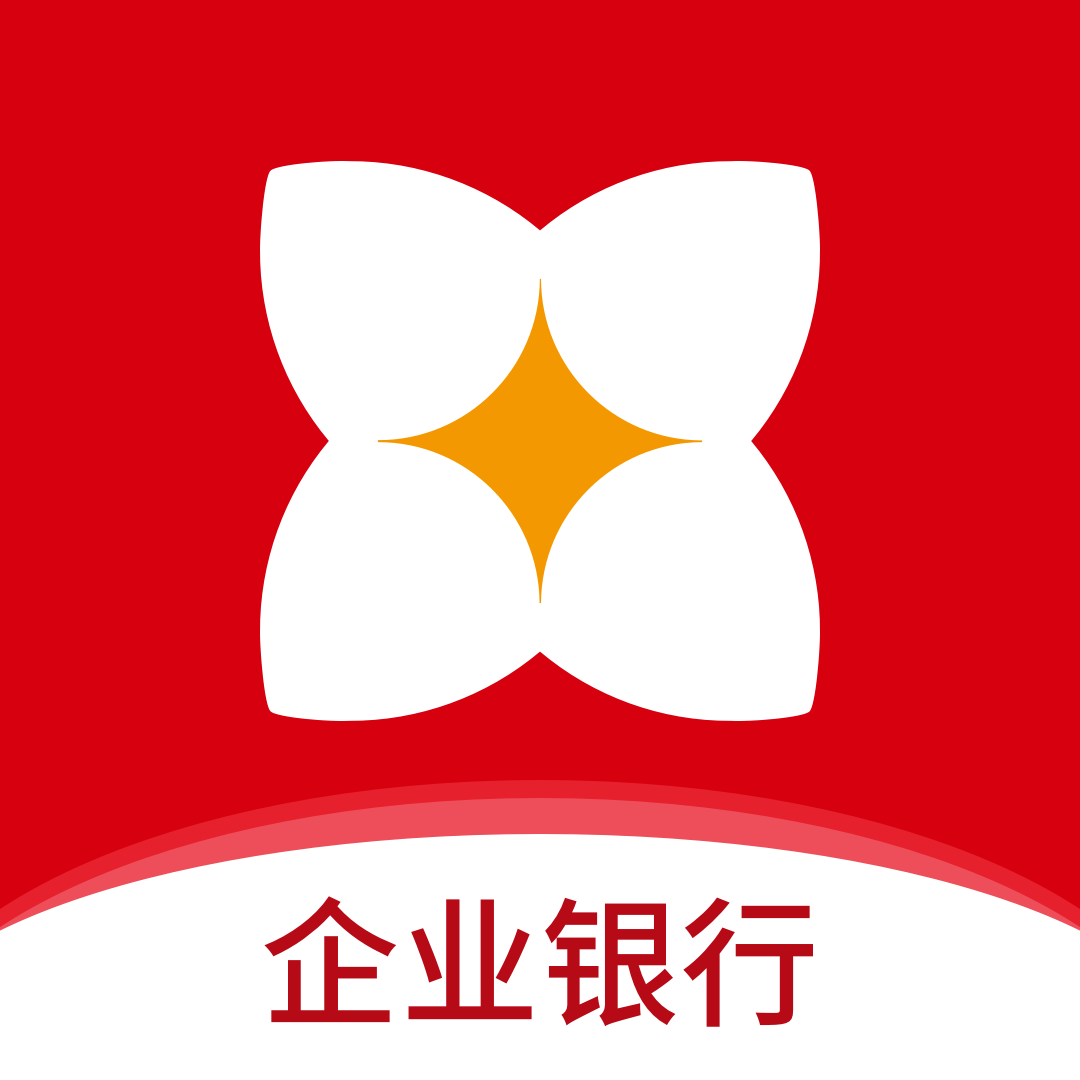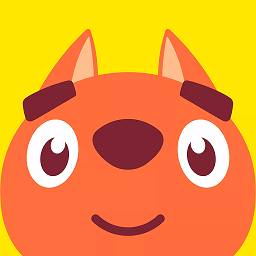wps毕业论文怎么自动生成目录
2025-03-25 10:23:11作者:饭克斯
在撰写毕业论文时,目录的制作是一项重要的工作。它不仅帮助读者快速了解论文的结构,也使整篇论文显得更加规范。而使用WPS Office这一办公软件,可以方便地自动生成目录,节省了大量手动调整的时间。本文将详细介绍在WPS中如何自动生成目录的步骤和注意事项。

步骤一:设置章节标题
在开始生成目录前,首先需要正确设置论文中的章节标题。WPS Office 提供了多种标题样式,包括“标题 1”、“标题 2”等等。为了确保生成的目录清晰明了,建议按照层次结构来设置标题:例如,第一章设置为“标题 1”,第二章及其子章节设置为“标题 2”、“标题 3”等。
具体操作步骤为:选择需要设置为标题的文本,然后在工具栏中找到“样式”选项,选择合适的标题样式。这一操作不仅能帮助生成目录,还能保持论文格式的一致性。
步骤二:插入目录
在所有章节标题设置完成后,可以开始插入目录。在WPS的菜单栏中,找到“引用”选项,点击后会看到“目录”按钮。点击“目录”,会出现多个目录样式选择框,用户可以根据个人喜好选择合适的样式。
选择好目录样式后,点击“确定”,系统会自动识别已经设置的标题,并生成相应的目录。此时论文的目录页面将会显示在光标所在的位置,目录中的章节和页码也会自动填充。
步骤三:更新目录
在论文撰写过程中,章节标题和页码很可能会发生变化。这时需要对生成的目录进行更新。在WPS中更新目录非常简单,只需右键点击已生成的目录区域,选择“更新域”,然后根据弹出的选项选择“更新整个目录”或“仅更新页码”。无论选择哪种方式,WPS都会根据最新的章节设置自动调整目录内容。
注意事项
虽然WPS Office在生成目录方面提供了极大的便利,但在使用过程中,仍需注意以下几点:
确保所有章节标题均已正确应用标题样式,若遗漏某一部分,生成的目录将不完整。
在更新目录前,建议先检查是否有章节标题的更改,以避免更新后目录信息与实际内容不符。
生成的目录页码是基于文档当前状态的,如果有新增章节或删除章节,最好在插入目录后再次确认页码是否准确。
目录的格式和样式应与学校要求保持一致,可以根据具体要求在“样式”设置中进行自定义调整。
在WPS Office中自动生成目录的过程十分简单且高效,通过合理设置标题和及时更新目录,可以使毕业论文的整体结构更加清晰。但是学生在生成目录时还需要注意格式的规范性,确保目录内容真实反映论文的结构。掌握这一技能,不仅能为论文增添专业性,更能提升整体写作效率。
通过以上步骤,相信读者朋友们能够顺利在WPS中自动生成目录,无论是在毕业论文的撰写还是其它文档编辑中,都会带来极大的便利。
相关攻略
- word某一行字间距突然变大
- win7开机有声音播放没声音windows7开机没有声音
- word中一行有一半不能打字直接到下一行了
- word前面有空白并且删不了怎么办
- wps演示怎么添加下一页
- word最后一页怎么也删不掉
- word转pdf转不了怎么回事
- win10更新声卡驱动后没声音windows10更新声卡没有声音
- win10怎么用命令提示符修复电脑
- wps中最后一页空白页怎么删除wps怎么将最后一页空白页删除怎样删除
- word多余的一页删不掉怎么办呢
- word怎么设置一级二级标题
- wps表格分割线一分为二斜线
- word的表格里文字显示不全,不自动换页
- Win11电脑外放没有声音的解决方法与恢复步骤详解
- win10电脑麦克风说话没声音win10麦克风没声音怎么办